win11断开网络连接流后又重试 Win11以太网频繁断网怎么解决
更新时间:2024-04-25 11:45:04作者:yang
Win11系统在使用以太网连接时频繁断网的问题困扰着许多用户,当网络连接流断开后又重试仍然无法解决这一困扰,这种情况可能是由于网络设置问题、驱动程序错误或者硬件故障所致。在面对这一问题时,用户可以尝试重新设置网络连接、更新驱动程序或者检查硬件设备,以尽快解决以太网频繁断网的困扰。
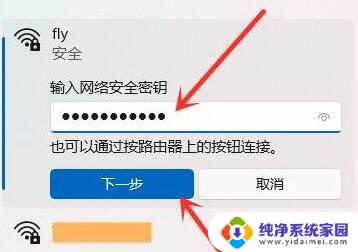
Win11以太网频繁掉线重连的解决方法:
1、首先右键点击左下角“开始菜单”。
2、接着打开其中的“设备管理器”。
3、然后展开网络适配器,打开“属性”。
4、再进入上方“高级”选项卡。
5、随后将属性里的“WOL&Shutdown Link Speed”右边的值改成“Not Speed Down”。
6、最后进入“电源管理”,将下面的选项全部取消并保存即可解决。
以上是win11断开网络连接流后又重试的全部内容,如果您遇到这种情况,您可以按照以上方法解决,希望对大家有所帮助。
win11断开网络连接流后又重试 Win11以太网频繁断网怎么解决相关教程
- win11保护更新时断网 Win11系统频繁断网原因及解决方法
- win11开机有网络马上断网怎么办 win11自动断网怎么解决
- win11 开一会儿电脑就断网了 win11自动断网如何解决
- win11以太网禁用了怎么恢复 Win11禁用以太网后如何重新启用
- 笔记本win11怎么连接以太网 笔记本连接以太网的方法
- 以太网无法连接到internet怎么解决win11 win11以太网连接但无法访问internet
- win11以太网3无法访问internet win11以太网连接但无法访问internet
- win11禁用网络后怎么重新打开 win11网络禁用后如何启用
- win11插网线后怎么连接宽带 win11插网线连接网络设置教程
- win11锁屏不断网 windows11系统设置屏幕保护后如何避免断网
- win11如何关闭协议版本6 ( tcp/ipv6 ) IPv6如何关闭
- win11实时防护自动开启 Win11实时保护老是自动开启的处理方式
- win11如何设置网页为默认主页 电脑浏览器主页设置教程
- win11一个屏幕分四个屏幕怎么办 笔记本如何分屏设置
- win11删除本地账户登录密码 Windows11删除账户密码步骤
- win11任务栏上图标大小 win11任务栏图标大小调整方法